S- پنهان کردن متن در تصویر
" پنهان کردن متن در تصویر "

معرفی نرمافزار پنهانسازی متن در تصویر
آیا به دنبال راهی امن و خلاقانه برای انتقال اطلاعات حساس هستید؟ با نرمافزار پنهانسازی متن در تصویر، میتوانید متنهای طولانی را بهراحتی در تصاویر دلخواه خود مخفی کنید و بدون هیچ نگرانی از لو رفتن اطلاعات، آنها را به هر کجا که میخواهید منتقل کنید. این نرمافزار با طراحی منحصربهفرد و الگوریتم پیشرفته، امنیت دادههای شما را تضمین میکند و بهگونهای توسعه یافته که امکان کشف اطلاعات توسط دیگران عملاً غیرممکن است.
چرا این نرمافزار را انتخاب کنید؟
- امنیت بالا: اطلاعات شما بهصورت کاملاً مخفی در تصویر ذخیره میشود و به هیچ عنوان قابل ردیابی نیست.
- استفاده آسان: رابط کاربری بسیار آسان برای کاربران.
- انحصاری بودن: این نرمافزار نمونه مشابهی در هیچ جای دیگر ندارد.
تصویری زیر، نسخه نهایی این نرمافزار است .
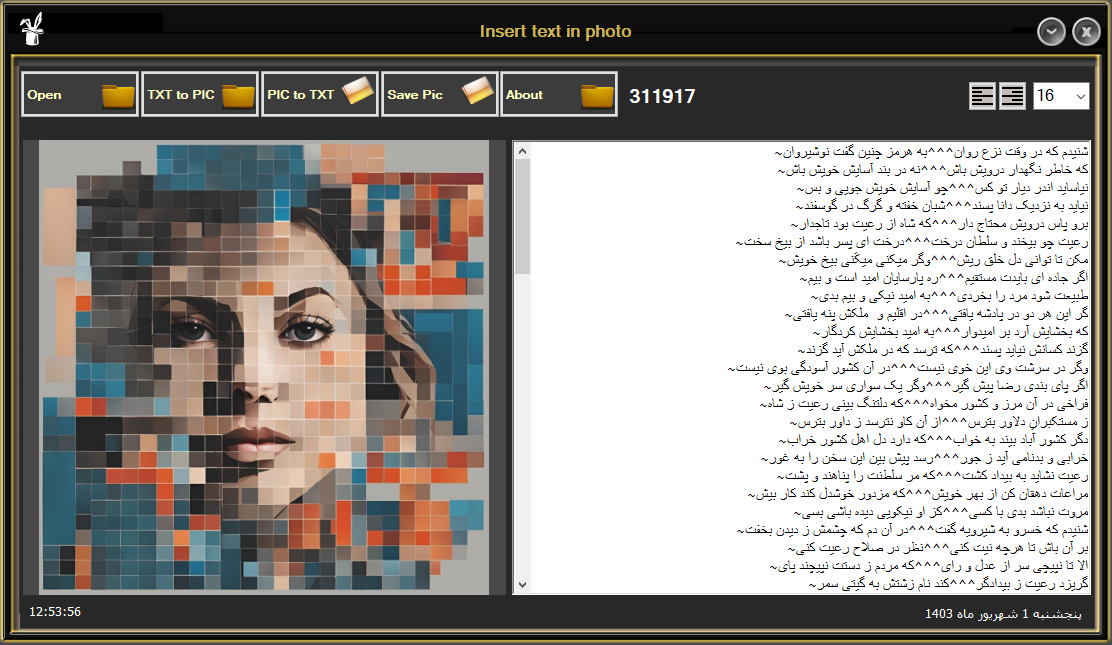
نحوه خرید و دریافت نرمافزار
برای تهیه نسخه نهایی این نرمافزار، کافی است از طریق شماره تلگرام @r1346a پیام ارسال کنید. پس از هماهنگی، شماره حساب برای شما ارسال میشود. با واریز مبلغ و اطلاعرسانی، فایل نرمافزار به یکی از روشهای زیر برایتان ارسال خواهد شد:
1. ارسال به ایمیل: همراه با توضیحات کامل و راهنمای استفاده.
2. ارسال به تلگرام یا واتساپ: سریع و راحت.
پشتیبانی پس از فروش : دارای پشتیبانی کامل .
قیمت نسخه کامل:
750,000 تومان
نسخه
اقتصادی: میتوانید نسخهای ارزانتر با محدودیت زمانی نیز تهیه کنید.
ویژگیها و نکات مهم استفاده از نرمافزار
این نرمافزار از تمام Printable Keys کاراکترهای قابل چاپ فارسی و انگلیسی کیبورد پشتیبانی میکند . برای استفاده بهینه، به نکات زیر توجه کنید:
- رفتن به خط بعدی : به منظور رفتن به خط بعدی در سند ورد نهایی ، کافی است که فقط روی کلید Enter، کلیک کنید با این کار کاراکتر تیلد (~) در متن شما ثبت می گردد این کاراکتر نشانه گذاری است تا در سند اصلی ، متن به خط بعدی منتقل گردد شما به نوشتن خود ادامه دهید زیرا اکنون در ابتدای خط بعدی در سند اصلی می باشید.
- فاصلهگذاری (Tab): برای ثبت فاصله گذاری Tab در سند نهایی نیز کافی است تا روی کلید Insert کلیک کنید . با این کار علامت کَرِت (^) در متن شما ثبت می گردد این نشانه گذاری باعث می شود تا متن نهایی شما دارای فاصله گذاری به اندازه Tab گردد . شما می توانید بلافاصله به نوشتن متن خود ادامه دهید .
- تنظیم جهت متن
فارسی: اگر پس از استخراج ، متن فارسی شما در سند ورد از چپ به راست نمایش داده
شد، کافی است تا طبق تصویر متن را انتخاب کرده و از گزینه
"Right-to-Left" (راستچین) استفاده کنید.
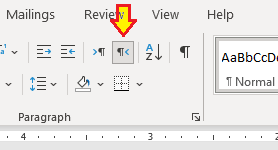
- تذکر مهم: از کپی کردن متن در بخش مخصوص نرمافزار خودداری کنید .
آموزش استفاده
برای آشنایی با نحوه کار نرمافزار، میتوانید فیلم آموزشی را از لینک زیر دانلود کنید .
لینک دانلود فیلم آموزشی.
با این نرمافزار، تجربهای متفاوت از امنیت و خلاقیت را به خود هدیه دهید! برای اطلاعات بیشتر یا خرید، همین حالا با ما تماس بگیرید.
